目录
子系统访问本地磁盘
Windows本地磁盘会默认挂载到 /mnt下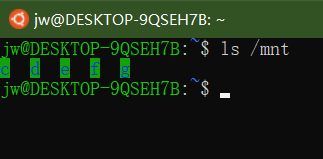
关于版本
Ubuntu20.04 terminal都没有,系统特别干净,界面风格也变了。3.67个G
Ubuntu18.04不稳定,一会就死机,浏览器打不开,有时键盘自动一直向下滑。
应该把清华源添加到原有源上,不能直接替换,否则库都装不上
搭建带GUI ubuntu16.04,我的也能打开浏览器,访问网页
Windows安装Linux子系统--安装GUI界面_fly gui-CSDN博客
sudo apt-get install ubuntu-desktop unity compizconfig-settings-manager
export DISPLAY=localhost:0
echo "export DISPLAY=:0.0" >> ~/.bashrc
| 这样以后要使用图形界面程序就不需要再对XServer额外指定DISPLAY之设定。 |
源:
操作:
sudo nano /etc/apt/sources.list
右键粘贴
ctro + o,然后回车。
ctro + x 是退出。
deb http://mirrors.ustc.edu.cn/ubuntu/ xenial main restricted universe multiverse
deb http://mirrors.ustc.edu.cn/ubuntu/ xenial-security main restricted universe multiverse
deb http://mirrors.ustc.edu.cn/ubuntu/ xenial-updates main restricted universe multiverse
deb http://mirrors.ustc.edu.cn/ubuntu/ xenial-proposed main restricted universe multiverse
deb http://mirrors.ustc.edu.cn/ubuntu/ xenial-backports main restricted universe multiverse
deb-src http://mirrors.ustc.edu.cn/ubuntu/ xenial main restricted universe multiverse
deb-src http://mirrors.ustc.edu.cn/ubuntu/ xenial-security main restricted universe multiverse
deb-src http://mirrors.ustc.edu.cn/ubuntu/ xenial-updates main restricted universe multiverse
deb-src http://mirrors.ustc.edu.cn/ubuntu/ xenial-proposed main restricted universe multiverse
deb-src http://mirrors.ustc.edu.cn/ubuntu/ xenial-backports main restricted universe multiverse
deb http://mirrors.aliyun.com/ubuntu/ trusty main restricted universe multiverse
deb http://mirrors.aliyun.com/ubuntu/ trusty-security main restricted universe multiverse
deb http://mirrors.aliyun.com/ubuntu/ trusty-updates main restricted universe multiverse
deb http://mirrors.aliyun.com/ubuntu/ trusty-proposed main restricted universe multiverse
deb http://mirrors.aliyun.com/ubuntu/ trusty-backports main restricted universe multiverse
deb-src http://mirrors.aliyun.com/ubuntu/ trusty main restricted universe multiverse
deb-src http://mirrors.aliyun.com/ubuntu/ trusty-security main restricted universe multiverse
deb-src http://mirrors.aliyun.com/ubuntu/ trusty-updates main restricted universe multiverse
deb-src http://mirrors.aliyun.com/ubuntu/ trusty-proposed main restricted universe multiverse
deb-src http://mirrors.aliyun.com/ubuntu/ trusty-backports main restricted universe multiverse
按照这个配置出界面;
https://blog.csdn.net/nasonyehfm/article/details/95464474
这个最全:
听说 90% 的人都在 win10 下使用 ubuntu 子系统了!-腾讯云开发者社区-腾讯云
搭建:
重置
https://jingyan.baidu.com/article/48a42057208777a924250496.html
找到Linux子系统,如Ubuntu,然后点击高级选项

进入高级选项页,可以看到重置,卸载等选项

第一步,肯定是换源
那么换什么源呢,我们需要更换Linux子系统ubuntu的apt镜像源,因为Linux的apt源使用的是官方源,需要连接到国外的服务器。所以安装一些包或一些软件时下载会很慢,我们可以改用国内的镜像apt源。
国内的镜像我比较推荐中科大、阿里的和清华的,这三个速度都比较快,不过阿里的在安装图形界面是会出问题,我这里选择中科大的。
国内的镜像源主要有,下面列举几个常用的:
清华源
- 网址:https://mirrors.tuna.tsinghua.edu.cn/help/ubuntu/
- 源地址:https://mirrors.tuna.tsinghua.edu.cn/ubuntu/
# 默认注释了源码镜像以提高 apt update 速度,如有需要可自行取消注释
deb https://mirrors.tuna.tsinghua.edu.cn/ubuntu/ bionic main restricted universe multiverse
# deb-src https://mirrors.tuna.tsinghua.edu.cn/ubuntu/ bionic main restricted universe multiverse
deb https://mirrors.tuna.tsinghua.edu.cn/ubuntu/ bionic-updates main restricted universe multiverse
# deb-src https://mirrors.tuna.tsinghua.edu.cn/ubuntu/ bionic-updates main restricted universe multiverse
deb https://mirrors.tuna.tsinghua.edu.cn/ubuntu/ bionic-backports main restricted universe multiverse
# deb-src https://mirrors.tuna.tsinghua.edu.cn/ubuntu/ bionic-backports main restricted universe multiverse
deb https://mirrors.tuna.tsinghua.edu.cn/ubuntu/ bionic-security main restricted universe multiverse
# deb-src https://mirrors.tuna.tsinghua.edu.cn/ubuntu/ bionic-security main restricted universe multiverse
# 预发布软件源,不建议启用
# deb https://mirrors.tuna.tsinghua.edu.cn/ubuntu/ bionic-proposed main restricted universe multiverse
# deb-src https://mirrors.tuna.tsinghua.edu.cn/ubuntu/ bionic-proposed main restricted universe multiverse阿里源
- 网址:https://opsx.alibaba.com/guide?lang=zh-CN&document=69a2341e-801e-11e8-8b5a-00163e04cdbb
- 源地址:http://mirrors.aliyun.com/ubuntu/
# 默认注释了源码仓库,如有需要可自行取消注释
deb http://mirrors.aliyun.com/ubuntu/ bionic main restricted universe multiverse
# deb-src https://mirrors.aliyun.com/ubuntu/ bionic main restricted universe multiverse
deb http://mirrors.aliyun.com/ubuntu/ bionic-updates main restricted universe multiverse
# deb-src http://mirrors.aliyun.com/ubuntu/ bionic-updates main restricted universe multiverse
deb http://mirrors.aliyun.com/ubuntu/ bionic-backports main restricted universe multiverse
# deb-src http://mirrors.aliyun.com/ubuntu/ bionic-backports main restricted universe multiverse
deb http://mirrors.aliyun.com/ubuntu/ bionic-security main restricted universe multiverse
# deb-src http://mirrors.aliyun.com/ubuntu/ bionic-security main restricted universe multiverse
# 预发布软件源,不建议启用
# deb http://mirrors.aliyun.com/ubuntu/ bionic-proposed main restricted universe multiverse
# deb-src http://mirrors.aliyun.com/ubuntu/ bionic-proposed main restricted universe multiverse中科大源
- 网址:http://mirrors.ustc.edu.cn/help/ubuntu.html
- 源地址:https://mirrors.ustc.edu.cn/ubuntu/
# 默认注释了源码仓库,如有需要可自行取消注释
deb https://mirrors.ustc.edu.cn/ubuntu/ bionic main restricted universe multiverse
# deb-src https://mirrors.ustc.edu.cn/ubuntu/ bionic main restricted universe multiverse
deb https://mirrors.ustc.edu.cn/ubuntu/ bionic-updates main restricted universe multiverse
# deb-src https://mirrors.ustc.edu.cn/ubuntu/ bionic-updates main restricted universe multiverse
deb https://mirrors.ustc.edu.cn/ubuntu/ bionic-backports main restricted universe multiverse
# deb-src https://mirrors.ustc.edu.cn/ubuntu/ bionic-backports main restricted universe multiverse
deb https://mirrors.ustc.edu.cn/ubuntu/ bionic-security main restricted universe multiverse
# deb-src https://mirrors.ustc.edu.cn/ubuntu/ bionic-security main restricted universe multiverse
# 预发布软件源,不建议启用
# deb https://mirrors.ustc.edu.cn/ubuntu/ bionic-proposed main restricted universe multiverse
# deb-src https://mirrors.ustc.edu.cn/ubuntu/ bionic-proposed main restricted universe multiverse网易源
- 网址:http://mirrors.163.com/.help/ubuntu.html
- 源地址:http://mirrors.163.com
# 默认注释了源码仓库,如有需要可自行取消注释
deb http://mirrors.163.com/ubuntu/ bionic main restricted universe multiverse
# deb-src https://mirrors.163.com/ubuntu/ bionic main restricted universe multiverse
deb http://mirrors.163.com/ubuntu/ bionic-updates main restricted universe multiverse
# deb-src http://mirrors.163.com/ubuntu/ bionic-updates main restricted universe multiverse
deb http://mirrors.163.com/ubuntu/ bionic-backports main restricted universe multiverse
# deb-src http://mirrors.163.com/ubuntu/ bionic-backports main restricted universe multiverse
deb http://mirrors.163.com/ubuntu/ bionic-security main restricted universe multiverse
# deb-src http://mirrors.163.com/ubuntu/ bionic-security main restricted universe multiverse
# 预发布软件源,不建议启用
# deb http://mirrors.163.com/ubuntu/ bionic-proposed main restricted universe multiverse
# deb-src http://mirrors.163.com/ubuntu/ bionic-proposed main restricted universe multiverse其他镜像站可参考此博客网址的详细内容:https://blog.csdn.net/shangyuanlang/article/details/80737434
修改镜像源的方法可以使vim直接进行修改,也可以把子系统原镜像文件删除然后新建一个把国内源数据复制进去保存即可,我这里使用第一种方法。
第二种方法操作如下代码,注释也编写明确。
# 对系统给的镜像源进行备份,以防出问题
sudo cp /etc/apt/sources.list /etc/apt/sources.list.backup
# 删除镜像源文件
sudo rm /etc/apt/sources.list
# 重新建立镜像源文件并编辑
sudo nano /etc/apt/sources.list
# 复制某种镜像源到 sources.list 中,ctrl + O 保存并退出
# 执行系统更新命令
sudo apt-get update首先,备份原来的数据源配置文件,就是对系统给的镜像源进行备份,以防出问题。
sudo cp /etc/apt/sources.list /etc/apt/sources.list.bak然后,修改数据源配置文件。
sudo vim /etc/apt/sources.list使用vim打开该文件如上图所示,选择一个源添加到文件最前面或直接将官方的源注释掉替换掉原文件。
键盘点击 i 即可进行编辑,修改完成后,点击esc然后退出保存输入【:wq】,强制保存退出,或输入【:wq!】保存退出即可。
安装图形化界面:
这个比较好,不是Ubuntu自带界面,没有独立界面
Win10下Ubuntu子系统安装及使用_win10 a安装ubantu-CSDN博客
这个是原版Ubuntu界面
























 1037
1037











 被折叠的 条评论
为什么被折叠?
被折叠的 条评论
为什么被折叠?










